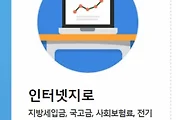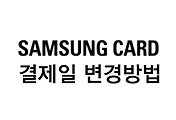유명한 하드웨어 제품의 경우 대부분의 개인 컴퓨터는 윈도우에서 드라이버를 자동으로 잡아주는데요.
그렇지만 일부 윈도우 혹은 오래된 버전의 경우는 그렇지 않습니다.
이런 경우는 자동으로 잡히지 않으므로 내가 직접 수동으로 파일을 받아 설치해주어야 합니다.
보통 제품에 따라 다르지만 대부분 설치 드라이버 CD를 제공하고 있습니다.
씨디로 드라이버 설치할 수 있지만 그렇지 않은 경우 인터넷 공식 홈페이지에서 받아주시면 되는데요.
오늘은 리얼텍 사운드 드라이버 받아서 설치하는 방법을 안내해보고자 합니다.
먼저 공식 리얼텍 홈페이지로 이동하여 파일을 받아주면 되는데요.
인터넷을 통한 드라이버 설치의 큰 장점은 최신 업데이트 버전으로 드라이버가 올라와 있다는 점을 꼽을 수 있습니다.
http://www.realtek.com.tw/downloads/downloadsView.aspx?Langid=1&PNid=8&PFid=14&Level=3&Conn=2
위 링크로 이동하면 아래처럼 바로 페이지가 뜨게 됩니다. 여기서 화살표로 가리킨 부분을 선택합니다.
(두 항목 가운데 하단에 보이는 부분 : high definition audio codecs)
다음으로 나오는 페이지에서 맨 처음 항목인 "software"를 선택합니다.
그다음에 나오는 페이지는 이용약관에 동의하는 것인데요. 하단에 I accept에 체크해야 계속 진행됩니다. 체크 후 Next 버튼을 눌러줍니다.
그러면 운영체제별 사운드 리얼텍 사운드 드라이버이 목록이 뜹니다. 윈도우만 캡쳐했지만 그 아래에는 그 외의 다른 운영체제도 나타납니다. (유닉스/리눅스)
여기서 나에게 맞는 윈도우 버전 및 bit를 찾아서 가장 우측의 다운로드 링크를 누릅니다. (Global)
이렇게 드라이버 설치를 마칠 수 있지만 위의 방법의 경우 영어를 알아야 하고 내 운영체제가 어떤 것인지 정확히 모를 수 있습니다.
이럴 때는 3DP라는 곳을 통해 볼 수 있습니다.
3dp.co.kr 로 이동하면 네이버 카페가 나오게 됩니다.
가장 메인에 아래처럼 나오게 되는데요. 여기서 초록색 "C"에 해당하는 부분을 클릭하여 이동합니다.
이 부분은 내 컴퓨터에 있는 각종 드라이버를 한꺼번에 관리해주는 프로그램입니다.
실제로 미설치된 드라이버를 검색해서 설치해주기도 하고, 업데이트가 필요한 경우도 함께 알려주고 있습니다.
통합적으로 내 컴퓨터 드라이버 관리가 쉽다는 장점이 있습니다.
파일을 받아 설치하면 카테고리별 드라이버 목록을 확인하게 되는데요.
여기서 "멀티미디어(사운드,TV)"항목에 대한 부분을 살펴봅니다.
미설치 혹은 업데이트가 필요하면 느낌표 아이콘이 나옵니다. 우리는 리얼텍 사운드 드라이버를 설치할 것이므로 멀티미디어 항목을 클릭하고요. 거기서 이동된 화면의 안내에 따라 드라이버를 내려받으면 위 방법과 동일하게 드라이버 설치가 가능합니다.
오늘 정리한 정보가 도움되었기를 바랍니다.^^
'생활이용정보' 카테고리의 다른 글
| 청소잘하는법 말끔하게 해결 방법 (0) | 2018.05.09 |
|---|---|
| 건강보험료 인터넷 납부 방법 정리 (0) | 2018.05.06 |
| 삼성카드 결제일 변경 이렇게 해보세요 (0) | 2018.05.04 |
| 불법주차 신고 방법 총정리해봤어요 (0) | 2018.05.04 |
| eisp 1.0 이것의 정체는? (0) | 2018.05.03 |